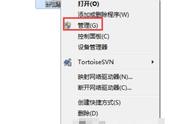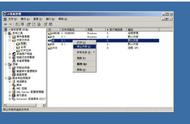导致远程桌面连不上的原因有很多个,需要逐一进行排查。
远程桌面服务是一个标准的网络服务,符合OSI七层模型和TCP/IP四层模型的规范定义,但是没有那么复杂,我们可以简化成三层模型来分析问题,分别是链路层、网络层和应用层,传输层就不用考虑了。

链路层主要是指的网卡、网线、以及将两台计算机连接起来的交换机、路由器等设备,假如是同一个局域网之间,那么就是两台计算机的网卡和交换机,假如是跨局域网的,那么除了排查两端子网的网卡和交换机之外,还要考虑两个网络之间的路由问题。这里的两台计算机是指,被控端和控制端,被控端就是提供远程桌面服务的那台计算机,控制端就是使用远程桌面APP来控制其他的计算机的那台计算机。
链路层的检查其实没啥好的方法,主要是观察网卡和交换机上的指示灯是否正常(肉眼观察指示灯或者通过windows系统查看链路状态),假如指示灯都不正常,一定是线路或者设备出了问题,解决的方法无非是换网线、换网卡、换端口。
网络层的检查也非常简单,就是使用ping工具来检查两端的IP地址是否可以互通。控制端的IP不需要知道,但是被控端的IP是一定要知道的,可以在被控机上打开命令行窗口(CMD或者Powershell都可以),然后输入ipconfig命令来检查,找到IPV4地址这一栏,查看IPV4 地址。然后在控制机上,打开命令行窗口,使用ping命令去检查该IP地址是否是可达的。可达则检查应用层的问题,不可达则是网络不通,需要找网络管理员帮你解决这个问题。

应用层的检查也不复杂,一是检查被控机远程桌面服务的端口号,二是检查防火墙是否打开了这个端口。以Windows11为例,开始-设置-系统-远程桌面,确保服务是打开的,然后查看端口号,假如是3389则是正常的,假如不是则需要把端口号记录下来。

在被控机上,开始菜单旁边的搜索框输入“防火墙”,在出现的结果中选取“允许应用通过windows防火墙”,打开程序,鼠标往下滚到“远程桌面”项目,检查后面的专用和共用项目是否打钩,如果没有则需要通过更改设置去打钩。在Windows11下,一般不需要动防火墙,系统都会自动配置好的。

假如被控机和控制机都在一个局域网内,那么通过以上三步检查一般就能定位问题,定位之后,哪里出的问题解决哪里就可以了。
假如两边并不在一个局域网内,那么情况就会变得比较复杂,还要检查DNS映射的IP、端口映射、以及路由器上的防火墙或者专门的防火墙,普通小白是很难进行排查的,至少需要获取主路由的权限才能进行相关排查,这里就不再赘述了。